Вы можете использовать медиаплеер VLC, чтобы выполнить работу.
- Формат файла M4A, также известный как MPEG-4 Audio Layer, — это аудиоформат, разработанный Apple.
- Это часть стандарта MPEG-4, который представляет собой формат мультимедийного контейнера, используемый для хранения различных типов медиаконтента.
![Преобразование M4A в MP3 [3 разных способа]](/f/069f61931273b38d829a0e5b4141fcb7.png)
ИксУСТАНОВИТЕ, НАЖИМАЯ НА СКАЧАТЬ ФАЙЛ
- Загрузите Fortect и установите его. на вашем ПК.
- Запустите процесс сканирования инструмента для поиска поврежденных файлов, которые являются источником вашей проблемы.
- Щелкните правой кнопкой мыши Начать ремонт чтобы инструмент мог запустить алгоритм исправления.
- Fortect был скачан пользователем 0 читателей в этом месяце.
Если у вас есть устройства Apple и Windows и вы постоянно переключаетесь между различными аудиоформатами, такими как M4A и MP3 (Audio Layer III), во время прослушивания музыки, это руководство может вам помочь!
Мы рассмотрим три простых метода с пошаговыми инструкциями для преобразования ваших аудиодорожек в нужный формат.
Что такое формат файла M4A?
M4A (формат MPEG-4) — это формат аудиофайлов от Apple, широко используемый на iPhone, iPad и Mac.
Эти аудиофайлы похожи на MP3-файлы но поставляется с цифровым аудиопотоком, закодированным с помощью расширенного аудиокодирования (AAC) для сжатия, что означает лучшее качество звука при высокой скорости передачи данных и меньших размерах файлов.
Кроме того, они совместимы с несколькими устройствами и медиаплеерами, что делает их отличным выбором для потоковой передачи, распространения музыки и хранения.
Вы можете конвертировать M4A в MP3 с помощью проигрывателя Windows Media в Windows 7 и 8. В Windows 10 и 11 необходимо включить дополнительную функцию Windows Media Player Legacy с помощью приложения «Параметры».
Имейте в виду, что этот встроенный в Windows проигрыватель не имеет возможности прямого преобразования звука, и вам необходимо записать M4A на компакт-диск, а затем скопировать компакт-диск в формат MP3, что может быть ошеломляющим.
Если вы не хотите использовать этот косвенный метод, вы можете использовать медиаплеер VLC, iTunes или другие популярные онлайн-платформы, такие как FreeConvert или VEED.IO, чтобы выполнить работу.
Как я могу конвертировать M4A в MP3?
Проигрыватель Windows Media больше не является частью более новой версии Windows. Однако вы можете добавить его в качестве дополнительной функции. Кроме того, прежде чем перейти к шагам, держите компакт-диск под рукой. Если у вас его нет, пропустите этот метод.
1.1 Включите его как дополнительную функцию
- Нажимать Окна + я открыть Настройки приложение.
- Идти к Программы, затем нажмите Дополнительные возможности.
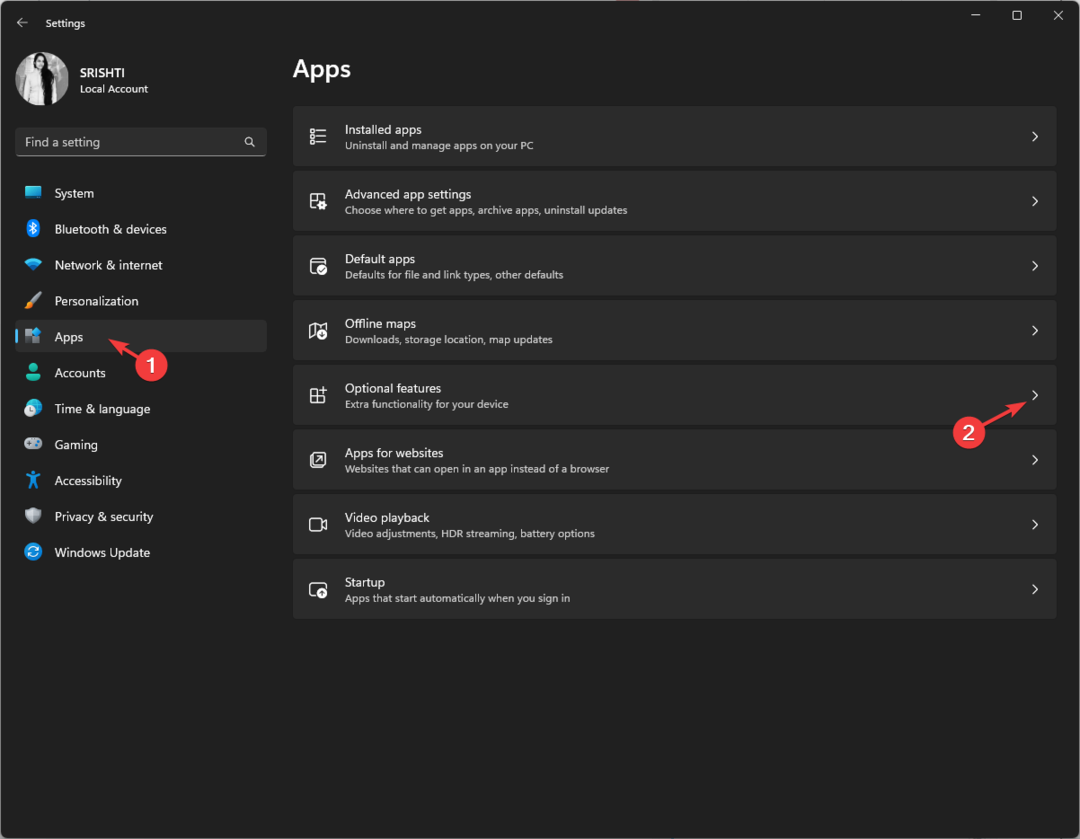
- Найдите Добавить дополнительную функцию и нажмите на Просмотр функций кнопка.
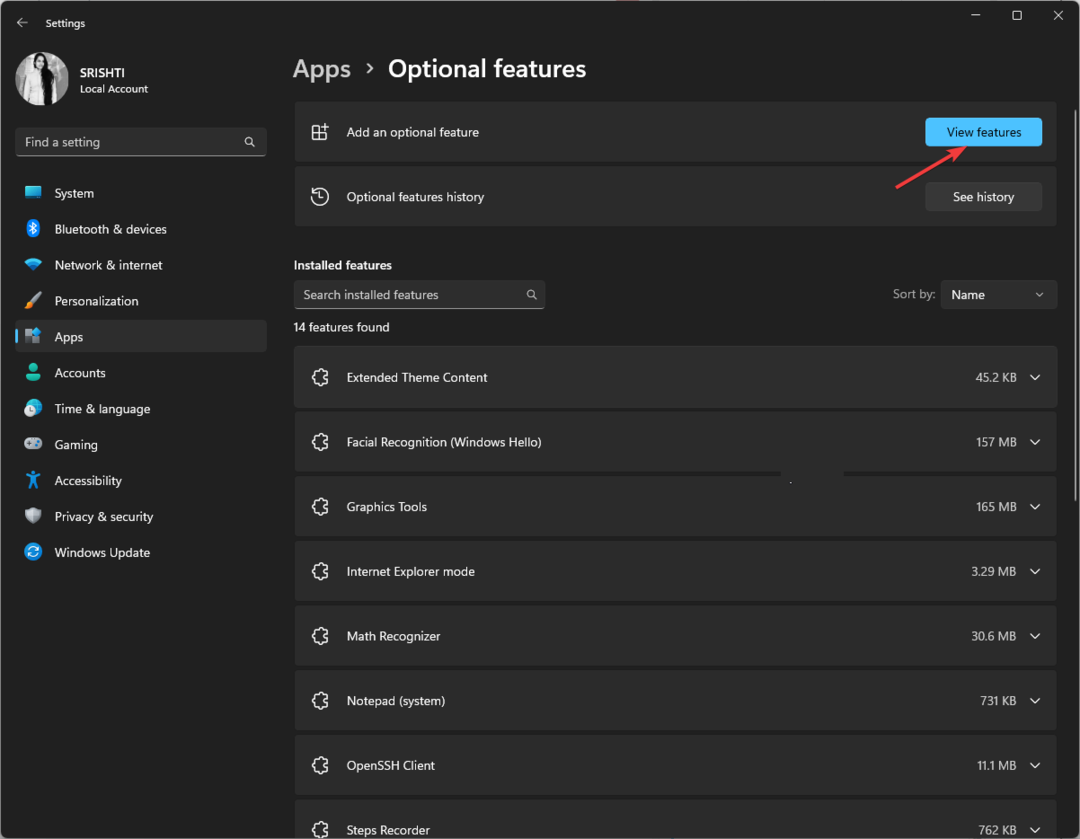
- На Добавить дополнительную функцию окно, поиск Проигрыватель Windows Media.
- Выбирать Устаревший проигрыватель Windows Media и нажмите Следующий.
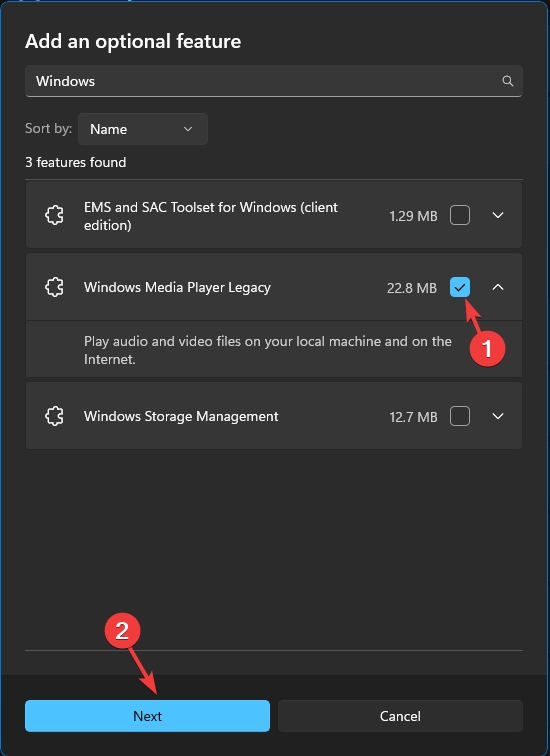
- Нажмите Установить.
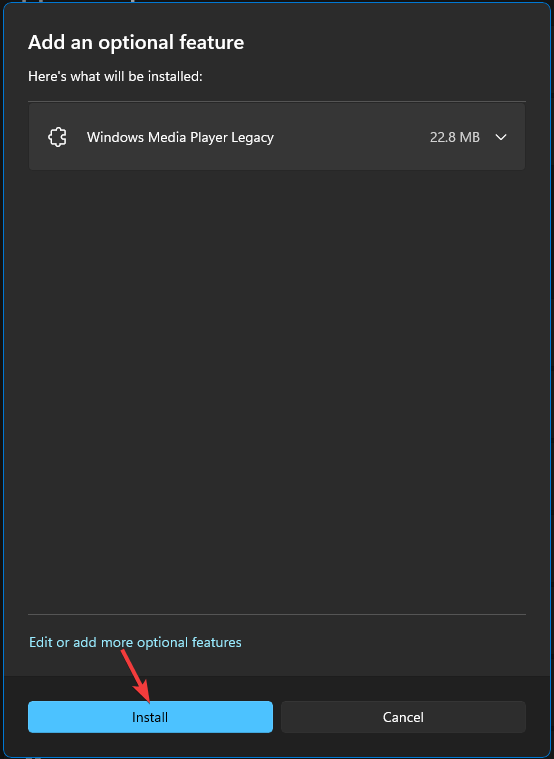
1.2 Запись M4A на компакт-диск
- нажмите Окна ключ, тип проигрыватель виндовс медиаи нажмите Открыть.
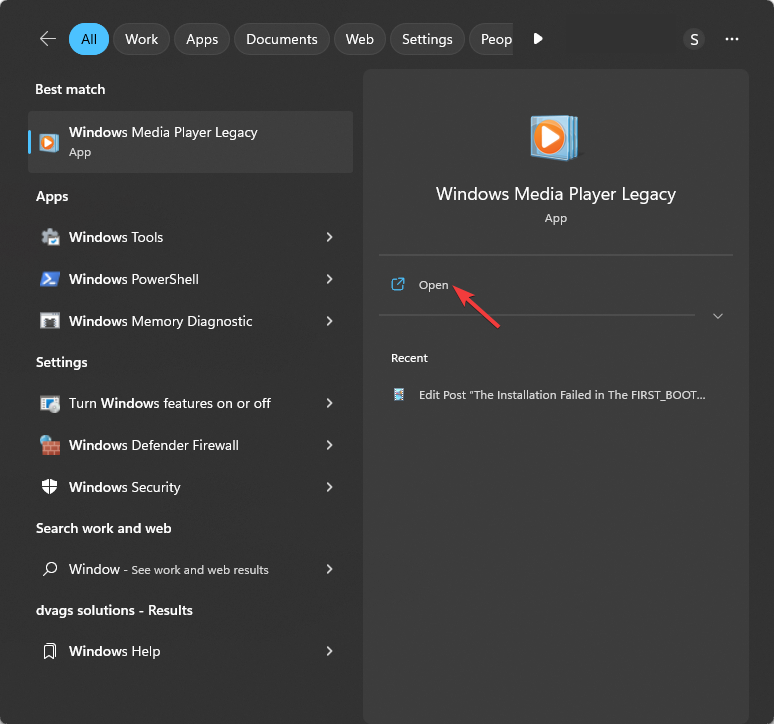
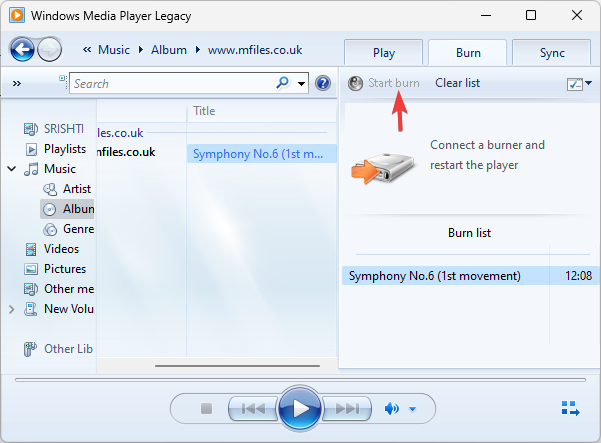
- Вставьте пустой компакт-диск и нажмите кнопку Гореть вкладка
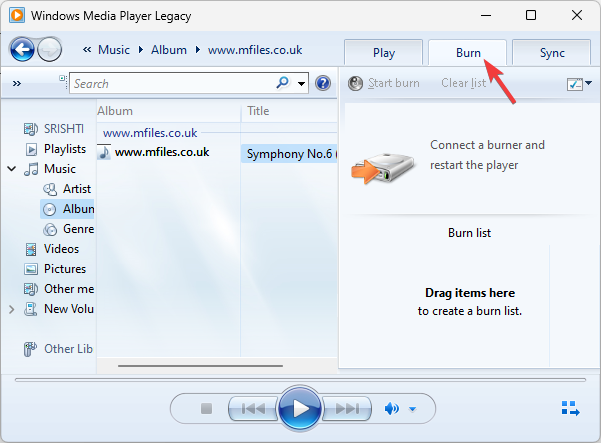
- Перейти к раскрывающееся меню в разделе «Запись»и выберите Аудио компакт-диск.
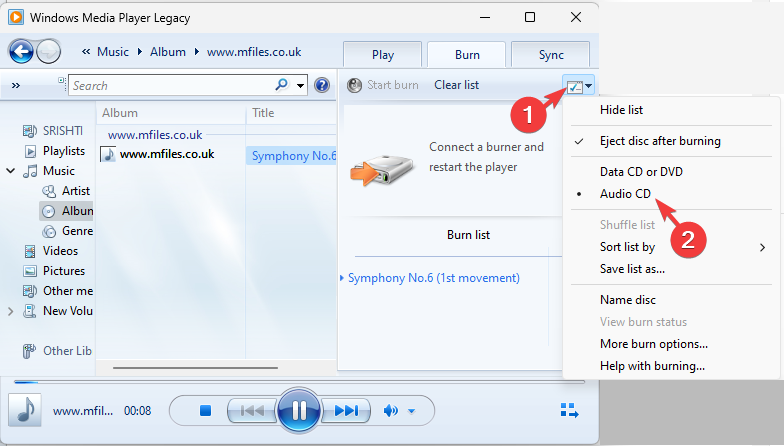
- Добавьте файл M4A в Список сжигания перетащив его на правую панель мультимедиа-инструмента.
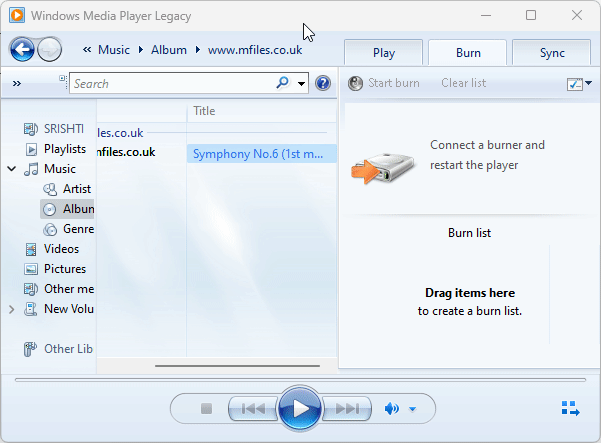
- Нажмите Начать запись инициировать процесс и дождаться его завершения.
1.3 Копировать музыку с компакт-диска
- Сначала вставьте записанный аудио компакт-диск, затем нажмите кнопку Конвертировать CD кнопка.
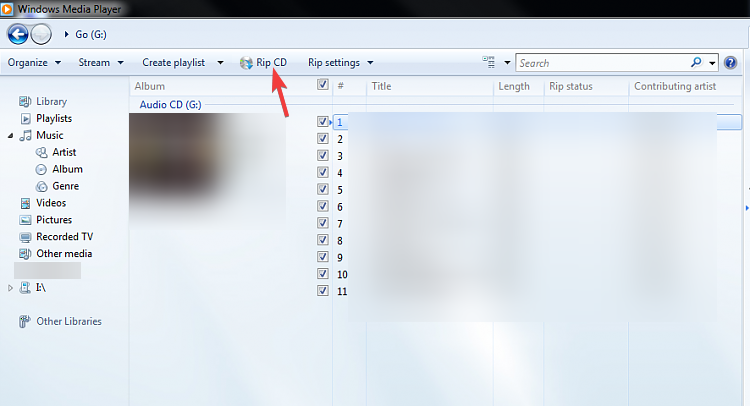
- Идти к Настройки копирования, затем Больше вариантов.
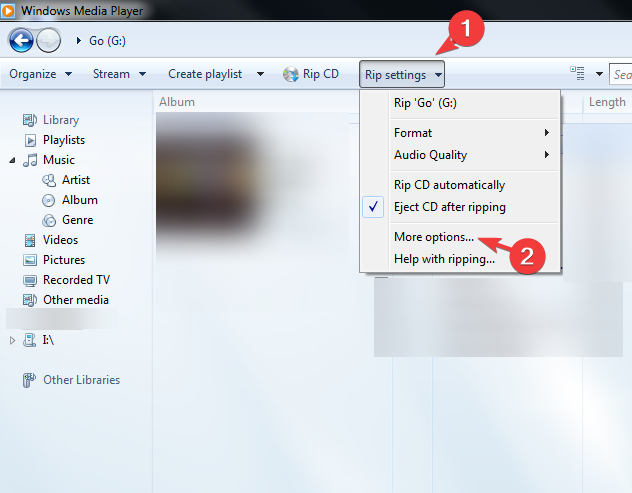
- На Рип Музыка вкладка, найти Формати выберите MP3 из выпадающего меню.
- Вы также можете нажать Изменять чтобы выбрать место для аудио. После этого нажмите ХОРОШО.
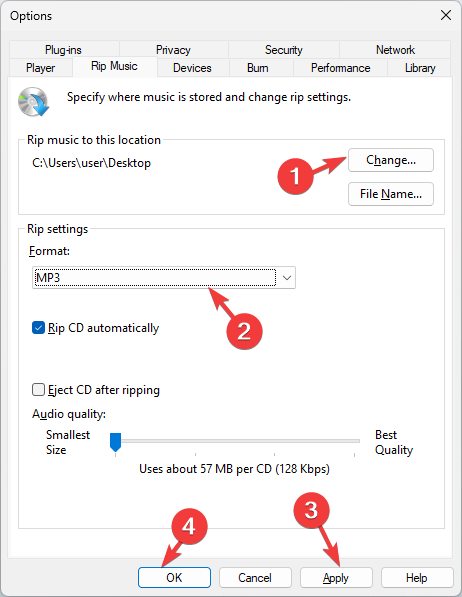
- Теперь нажмите на Конвертировать CD кнопку и дождитесь завершения процесса.
Если вы столкнулись Проигрыватель Windows Media не может воспроизвести этот файл ошибка, мы советуем вам ознакомиться с этим руководством для решения.
- Что такое vds.exe и как его запустить или остановить?
- Parsec для Windows: как скачать и установить
- Теперь вы можете видеть папки OneDrive на своем Android-устройстве
- Процессоры Intel 13-го поколения лучше работают в Windows 11 по сравнению с Windows 10
- Как включить историю в планировщике заданий
2. Используйте iTunes
- нажмите Окна ключ, тип Айтюнси нажмите Открыть.
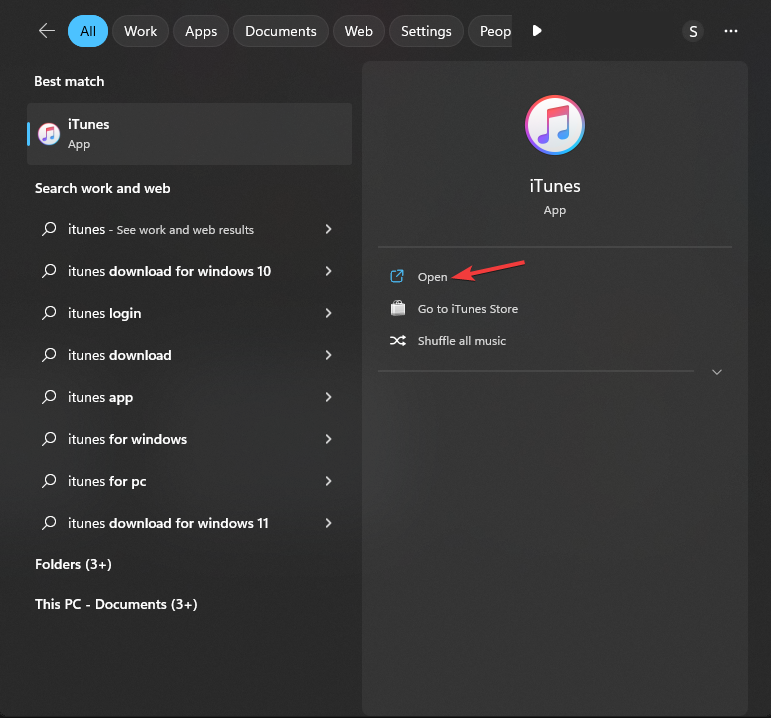
- Найдите и нажмите Редактировать в строке меню и выберите Настройки.
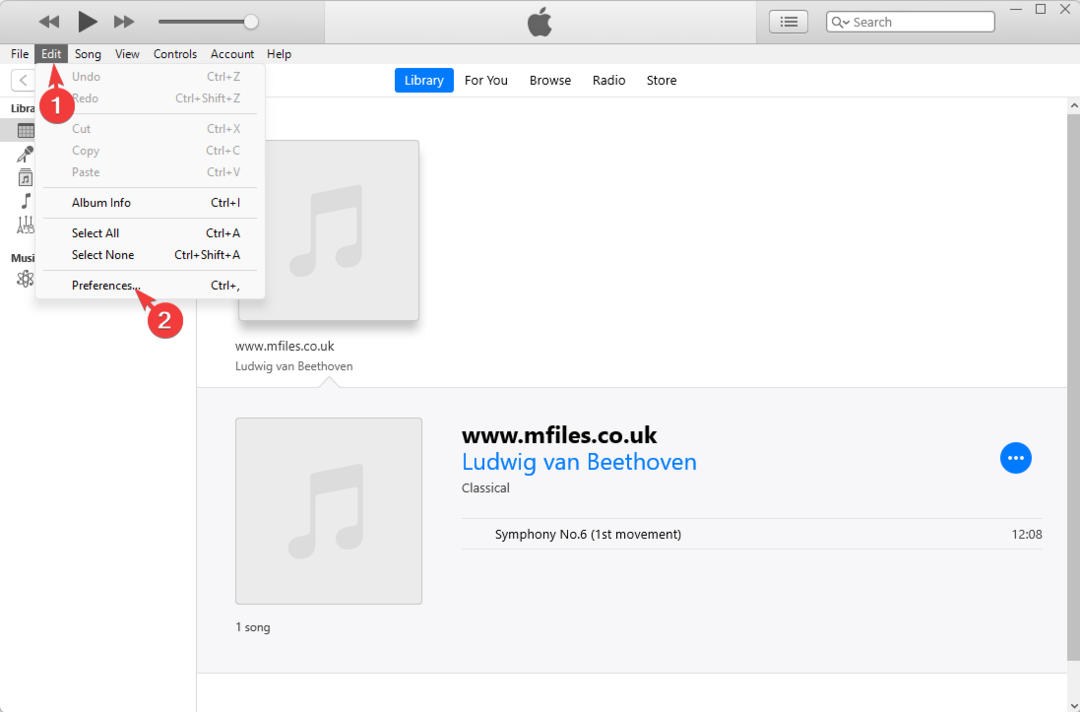
- На Общий вкладка, нажмите Импорт настроек.
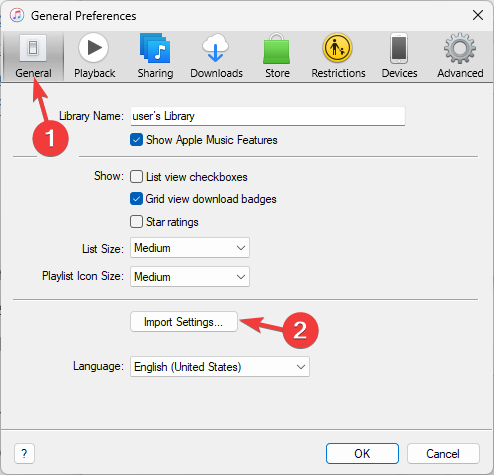
- На Импорт настроек окно, для Импортировать с помощью вариант, выберите Кодер MP3 из раскрывающегося списка, затем нажмите ХОРОШО.
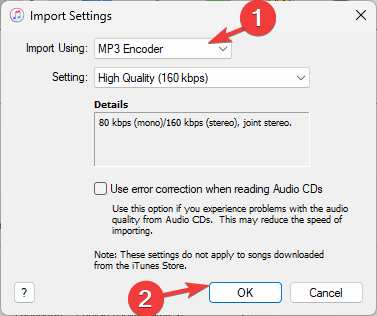
- Снова нажмите ХОРОШО закрыть Настройки вкладка
- Теперь выберите аудиофайл M4A, перейдите к Файл, тогда выбирай Конвертировать, затем выберите Создать версию MP3.
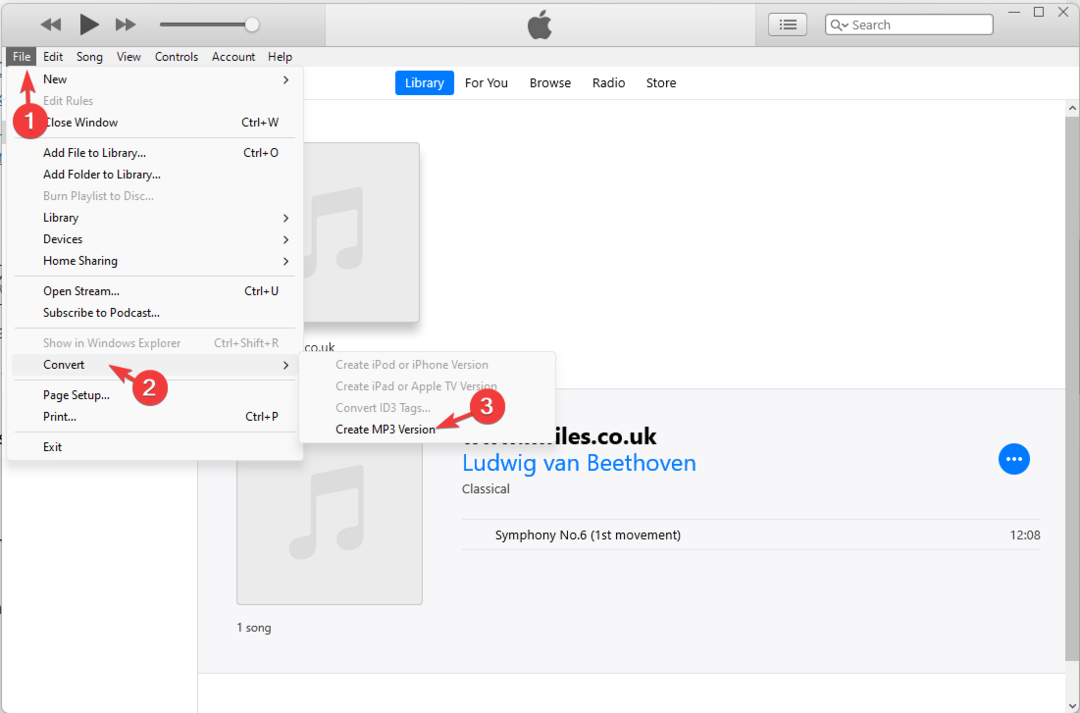
После этого в вашей медиатеке iTunes появятся новые файлы песен с нужным аудиоформатом.
- нажмите Окна ключ, тип vlcи нажмите Открыть.
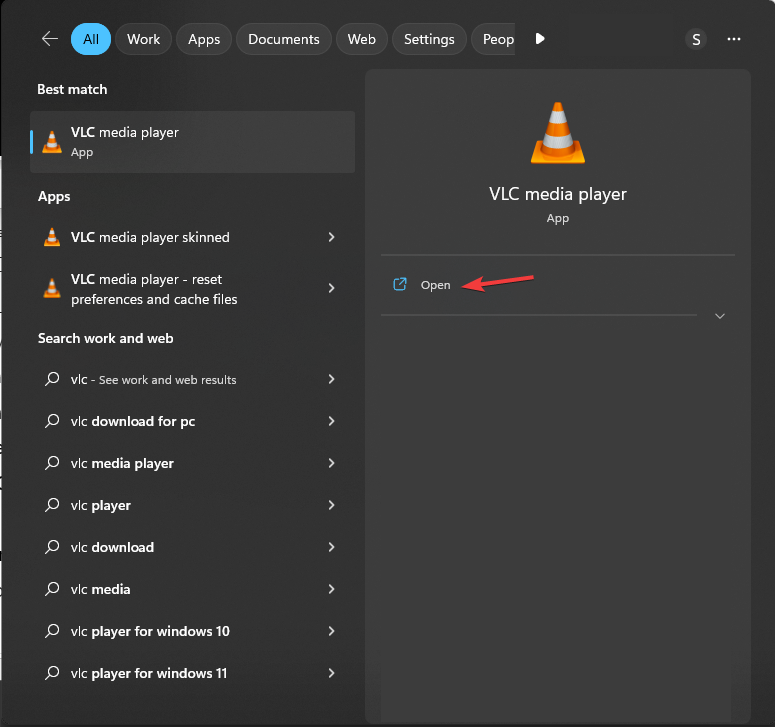
- В строке меню выберите СМИ, затем выберите Конвертировать/Сохранить.
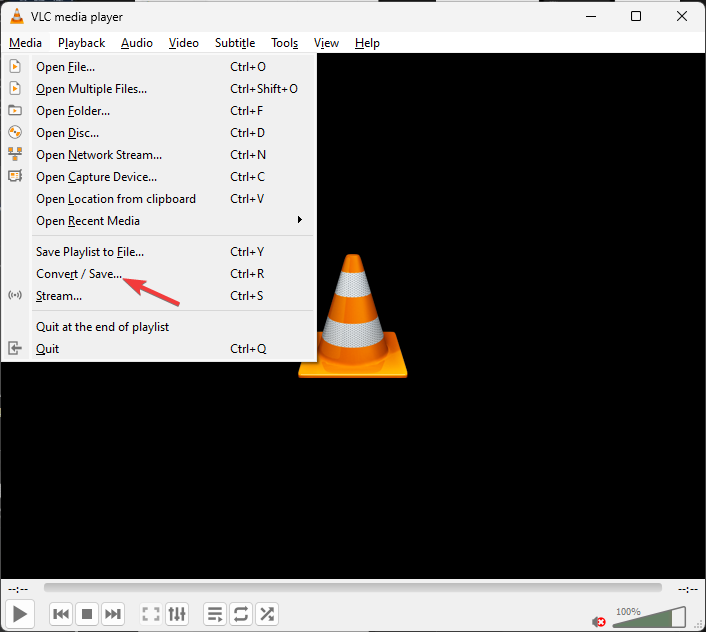
- Идти к Файл, нажмите Добавлять и выберите аудиофайл, который вы хотите конвертировать.
- Нажмите на Конвертировать/Сохранить кнопка, чтобы открыть Конвертировать настройки.
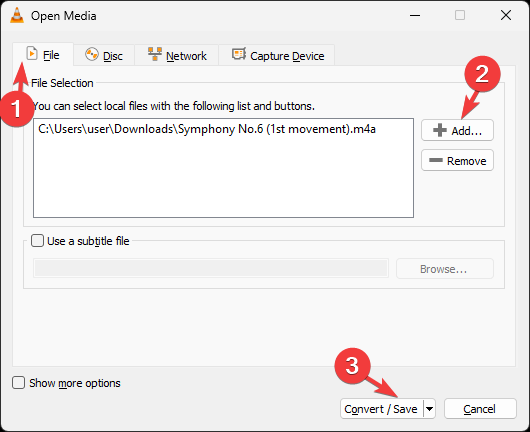
- Под Настройки, выбирать Конвертировать, то для Профиль, выбирать Видео -H.264 + MP3 (MP4) из раскрывающегося списка.
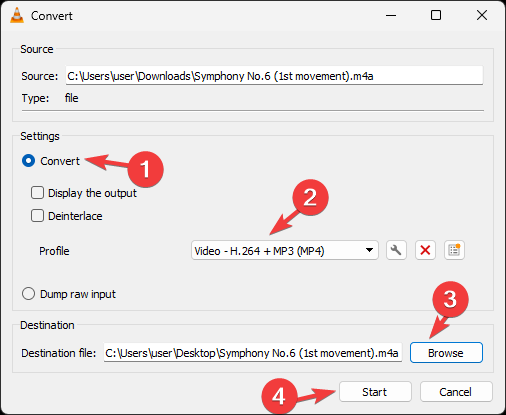
- Сейчас под Место назначения, нажмите Просматривать чтобы выбрать место для сохранения преобразованного файла, затем выберите Начинать чтобы инициировать процесс.
Совет эксперта:
СПОНСОР
Некоторые проблемы с ПК трудно решить, особенно когда речь идет об отсутствующих или поврежденных системных файлах и репозиториях вашей Windows.
Обязательно используйте специальный инструмент, например Защитить, который просканирует и заменит ваши поврежденные файлы их свежими версиями из своего репозитория.
После преобразования вы будете уведомлены; вы можете воспроизвести файл, чтобы проверить качество файла.
Вы также можете использовать онлайн-конвертеры M4A, такие как Veed.io или БесплатноКонвертировать сделать это; все, что вам нужно сделать, это перетащить аудиофайл, выбрать формат и нажать «Конвертировать».
Звук теряет качество при конвертации?
Потеря качества при конвертация аудиофайла зависит от выбранного вами метода. Существует три разных способа, включая кодирование, декодирование и транскодирование.
Для этого конкретного сценария вы можете выбрать транскодирование или кодирование. Транскодирование, как правило, нежелательно, поскольку преобразование включает двойное сжатие и потерю данных.
Кодирование — это процесс преобразования формата без потерь в формат с потерями, например M4A в MP3. Это полезно, если вы хотите уменьшить исходный размер файла и повысить совместимость аудиофайлов, ставя под угрозу качество и данные в процессе.
M4A лучше, чем MP3?
M4A — это формат без потерь, и он лучше, чем MP3, поскольку имеет лучшее качество звука благодаря высокому битрейту. Это также означает, что они имеют относительно большой размер файла.
Однако потоковая передача затруднена, поскольку она ограничена некоторыми устройствами и платформами, на которых MP3 (Audio Layer III) можно легко воспроизводить практически на всех популярных устройствах и медиаплеерах.
Итак, это методы, которые вы можете использовать для преобразования файлов M4A в MP3 на вашем компьютере с Windows без особых усилий.
Если вы ищете варианты конвертировать MP4 в MP3, мы рекомендуем вам ознакомиться с этим руководством, чтобы найти бесплатные и платные решения.
Пожалуйста, не стесняйтесь давать нам любую информацию, советы и свой опыт работы с предметом в разделе комментариев ниже.
Все еще испытываете проблемы?
СПОНСОР
Если приведенные выше рекомендации не помогли решить вашу проблему, на вашем компьютере могут возникнуть более серьезные проблемы с Windows. Мы предлагаем выбрать комплексное решение, такое как Защитить для эффективного решения проблем. После установки просто нажмите кнопку Посмотреть и исправить кнопку, а затем нажмите Начать ремонт.


